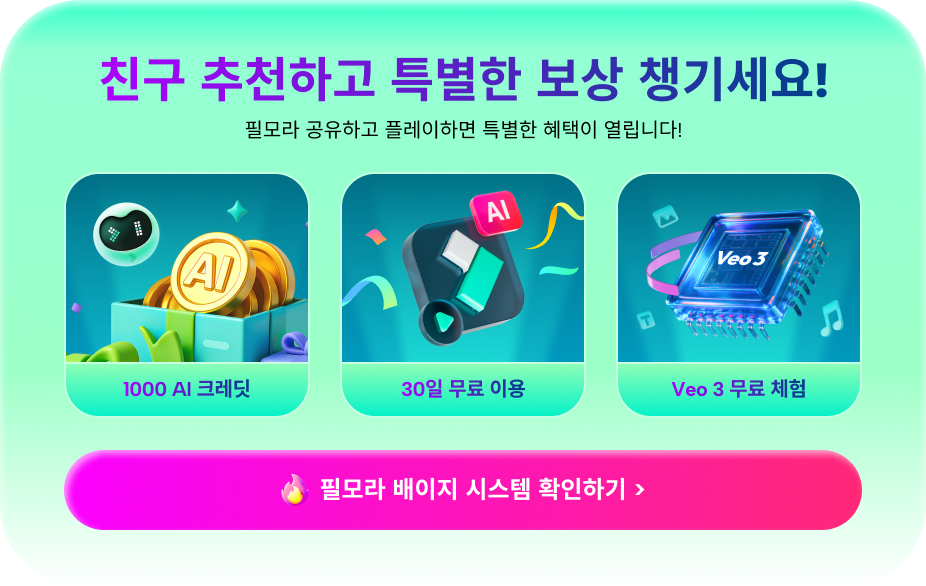요즘 최신형 스마트폰은 전문적인 단편 영화 한편을 뚝딱 만들어 낼 수 있을 정도로 성능이 뛰어납니다. 특히 삼성 갤럭시 시리즈는 울트라부터 S25까지 고성능 카메라와 모바일칩을 장착하여 영상 편집에 최적화 되어 있습니다.
그래서 오늘은 삼성 갤럭시 영상 편집 앱의 핵심 기능과 사용법을 알아 보고, 함께 사용할 수 있는 전문 영상 편집 프로그램에 대해 소개해 드리겠습니다. 그럼 아래에서 자세한 내용을 확인해 보시길 바랍니다!
5분 안에 이런 내용을 알려 드려요!
Part 1. 갤럭시 영상 편집 앱 핵심 기능!
갤럭시 시리즈의 기본 탑재 영상 편집 앱은 초보자에게는 넘칠 정도로 훌륭한 기능을 갖추고 있습니다. 추가 앱 설치도 필요 없고, 시스템과 연동도 잘되기 때문에 처음에 가장 많이 쓰는 앱 중 하나인데요. 그중에서도 알아 두면 좋은 편집 기능을 정리하였습니다.
기능 1. 기본 편집
갤럭시 영상 편집은 기본 갤러리 앱에서 사용할 수 있습니다. 삼성 갤러리 어플은 갤럭시 스토어 또는 안드로이드 스토어에서 다운 받을 수 있습니다.
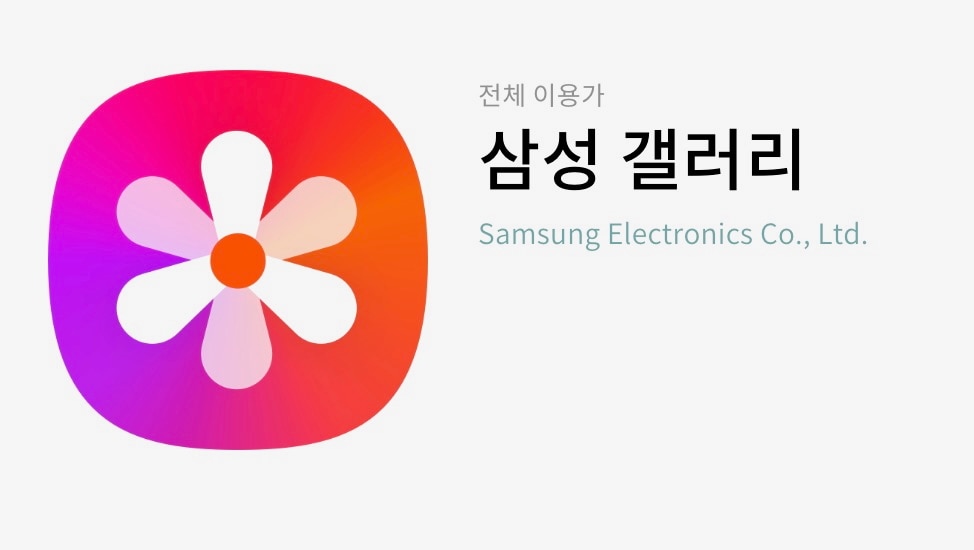
출처:©삼성 갤럭시
갤러리 어플에서 영상을 선택한 후 아래쪽에 있는 연필 모양 아이콘을 클릭하면 편집 모드로 진입합니다. 여기서 영상 해상도를 조정하고, 아래쪽 타임라인에서 하얀 막대를 드래그 앤 드롭하여 갤럭시 영상 자르기를 할 수 있습니다.
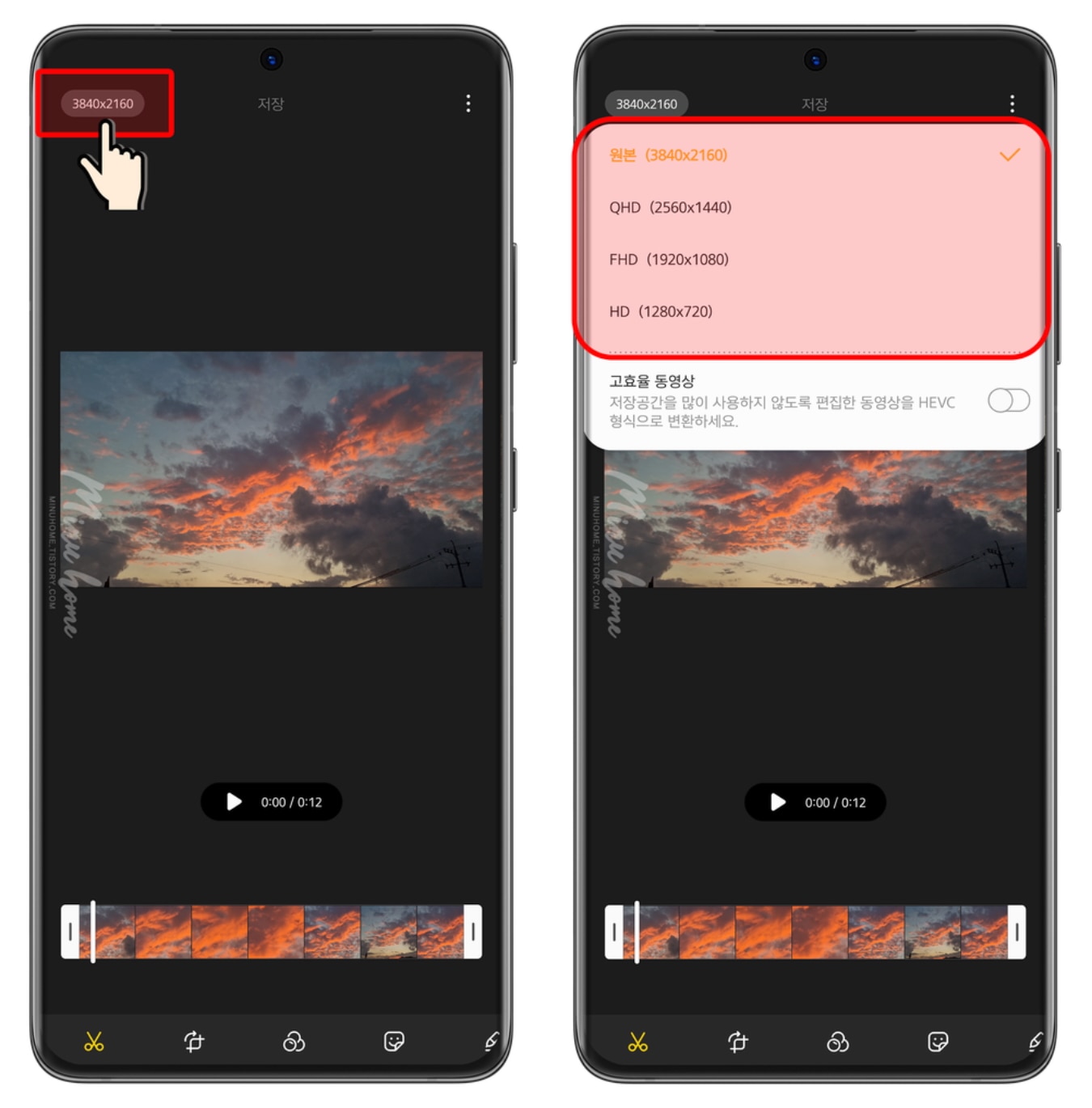
출처:©삼성 갤럭시
기능 2. 고급 편집 (필터 적용, 인물 편집)
삼성 갤러리 앱에서는 흑백, 비비드, 무드 등 다양한 영상 필터를 클릭 몇 번으로 적용할 수 있습니다. 그리고 인물 모양 아이콘을 클릭하여 턱선/눈 등을 부드럽게 보정할 수 있습니다. 갤럭시 최신폰에서는 AI 기능으로 조금 더 정확한 얼굴 인식 및 편집을 해 줍니다.
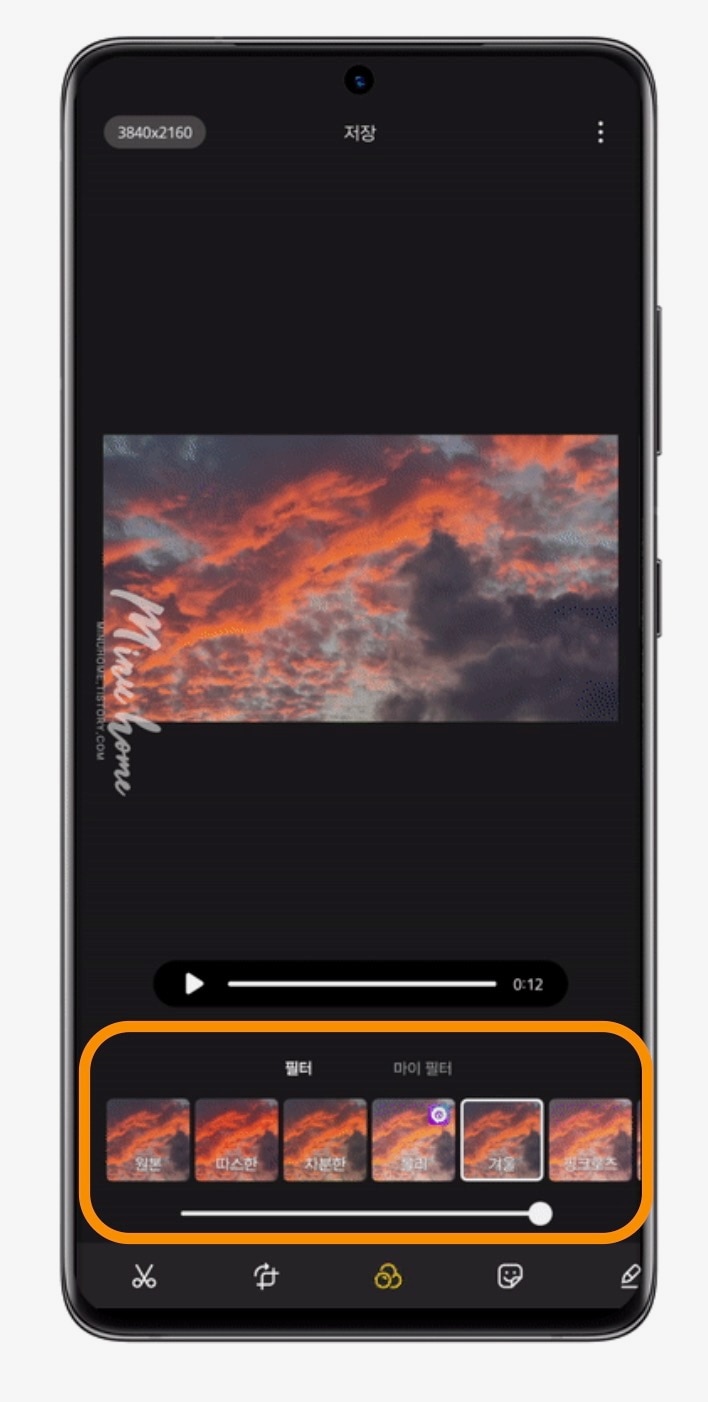
출처:©삼성 갤럭시
기능 3. S펜 라이브 드로잉
다양한 갤럭시 영상 편집 기능 중 베스트는 S펜을 이용한 라이브 드로잉 기능입니다. 영상 위에 S펜으로 직접 그림을 그리거나 글씨를 쓸 수 있으며, 영상과 함께 드로잉도 실시간으로 재생되기 때문에 전문적인 영상 효과를 손쉽게 적용할 수 있습니다.

출처:©삼성 갤럭시
여기까지 갤럭시 기본 어플이 지원하는 영상 편집 기능에 대해 알아 보았습니다. 초보자는 이 정도만 알아도 충분하지만, 조금 더 전문적인 편집 작업을 원하는 분들이라면 아래에서 추천해 드리는 모바일/PC 겸용 전문 편집 어플 원더쉐어 필모라를 써 보시길 바랍니다.
고급 편집 기능 제공, 예를 들어 멀티트랙 편집, 전문적인 특수 효과, 색 보정 등.
Part 2. 스마트폰 영상 편집 앱 No. 1!
원더쉐어 필모라는 요즘 크리에이터들이 가장 많이 쓰는 영상 편집 어플 중 하나입니다. 특히 모바일 버전도 PC 버전에 버금가는 강력한 기능을 지원하여 인기가 많습니다. 아래에서는 그중에서도 특히 편리한 모바일 버전 편집 기능을 소개해 드리겠습니다.
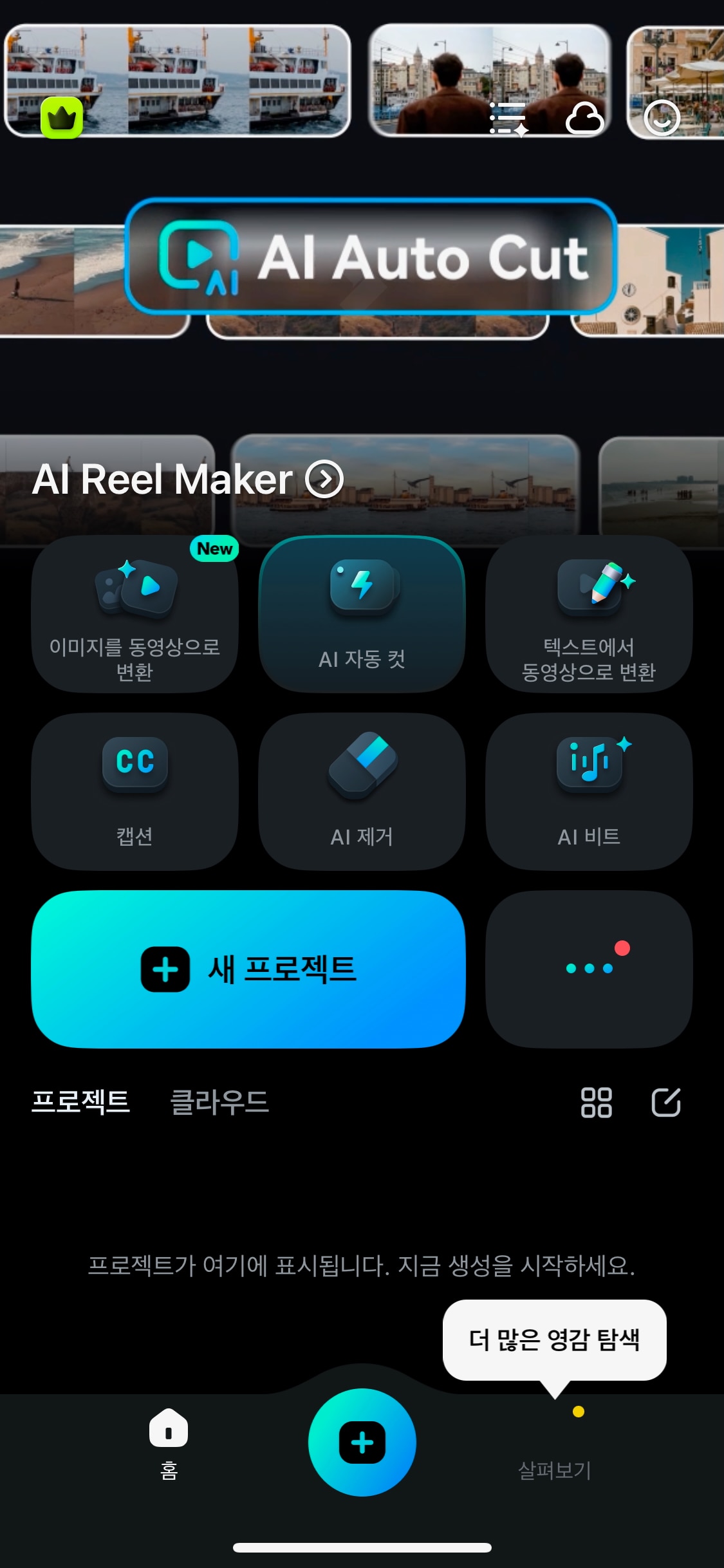
출처:©원더쉐어 필모라
핵심 기능 1. 멀티 트랙 편집
멀티 트랙 편집은 여러 개의 영상과 오디오를 편집할 때 필수적인 기능입니다. 이 기능을 활용하면 타임라인에서 비디오 및 오디오 트랙을 별도로 추가하고, 드래그 앤 드롭으로 길이를 맞추거나 필요한 부분만 잘라서 편집할 수 있습니다.
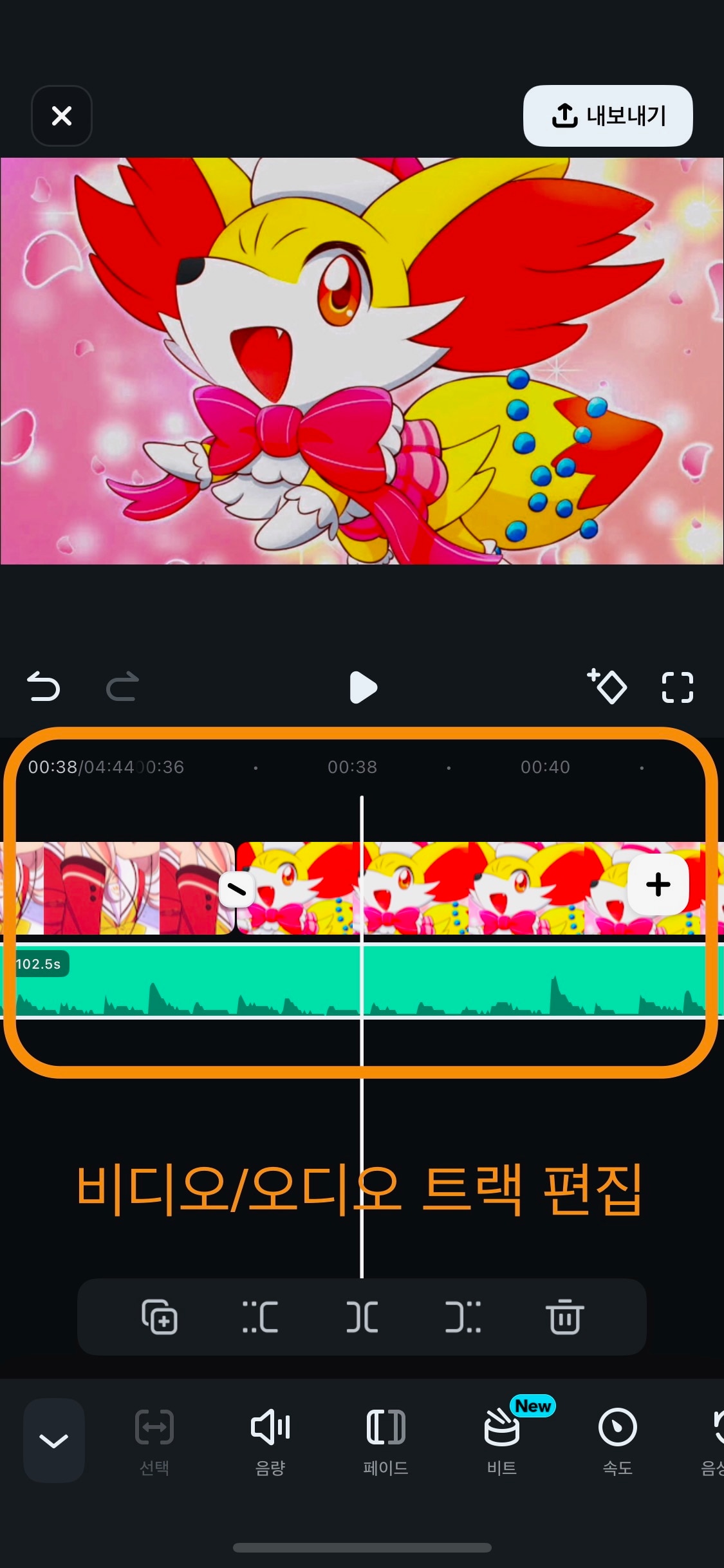
출처:©원더쉐어 필모라
핵심 기능 2. 전문 필터 효과 적용
필모라 모바일 버전에서는 터치 몇 번으로 비디오 필터를 적용할 수 있습니다. 아래쪽 필터 메뉴로 들어가면 인기 카테고리부터 프로, 영화, 레트로 스타일 등 다양한 장르별 필터를 검색할 수 있고, 예시 아이콘을 통해 필터 효과를 미리 예상할 수 있습니다.
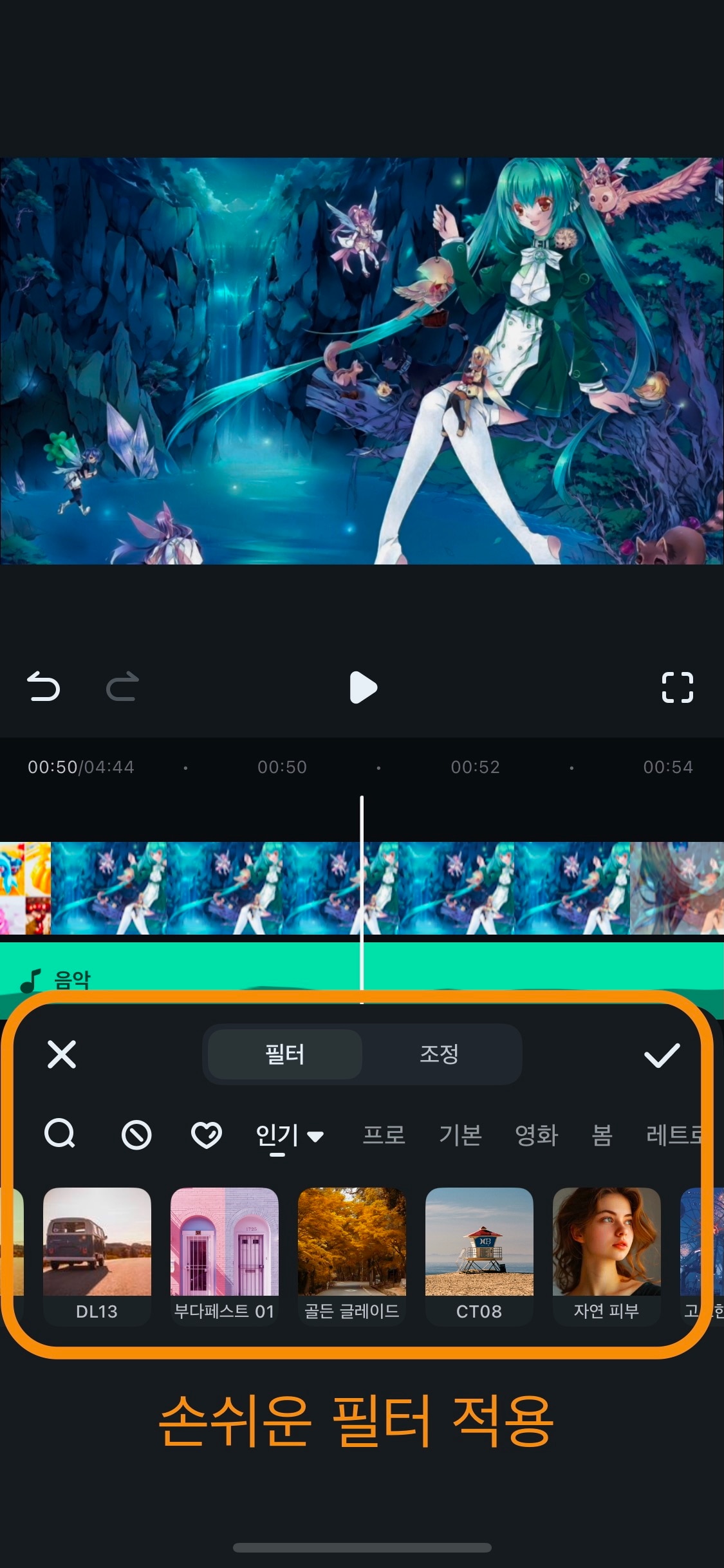
출처:©원더쉐어 필모라
핵심 기능 3. AI 이미지 동영상 변환
모바일 필모라에서는 요즘 가장 인기 있는 AI 이미지 동영상 변환 메뉴도 쓸 수 있습니다. 스마트폰 앨범에서 원하는 사진을 가져온 후, 영상 설명을 추가하고 원하는 템플릿을 선택합니다. 마지막으로 생성하기를 클릭하여 AI로 변환한 이미지 동영상을 만들 수 있습니다.
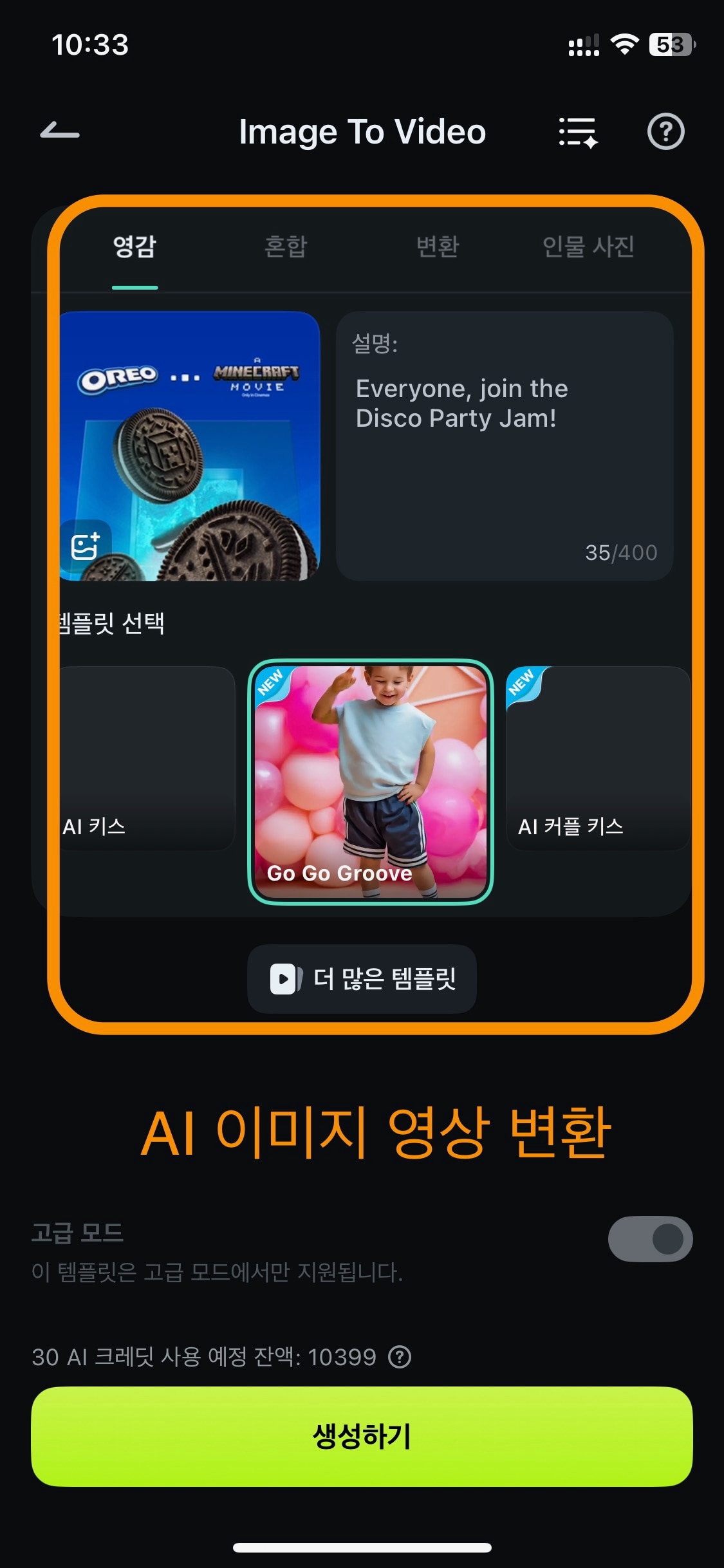
출처:©원더쉐어 필모라
Part 3. 강력한 AI 편집 기능 활용!
파트 3에서는 원더쉐어 필모라의 PC 버전 기능을 조금 더 살펴 보겠습니다. 필모라 PC 버전은 윈도/맥북을 완벽하게 지원하며, 모바일 버전의 모든 기능을 포함하여 조금 더 전문적인 영상 편집을 할 수 있습니다.
그중에서도 특히 추천하는 메뉴는 도구 상자에서 지원하는 강력한 AI 편집 기능입니다. 앞서 소개해 드린 기능을 포함하여 자동 리프레임, 스마트 BGM 생성, AI 카피라이팅 같은 메뉴를 쓸 수 있으며, AI 스타일링, 음성 복제 같은 기능도 쓸 수 있습니다.
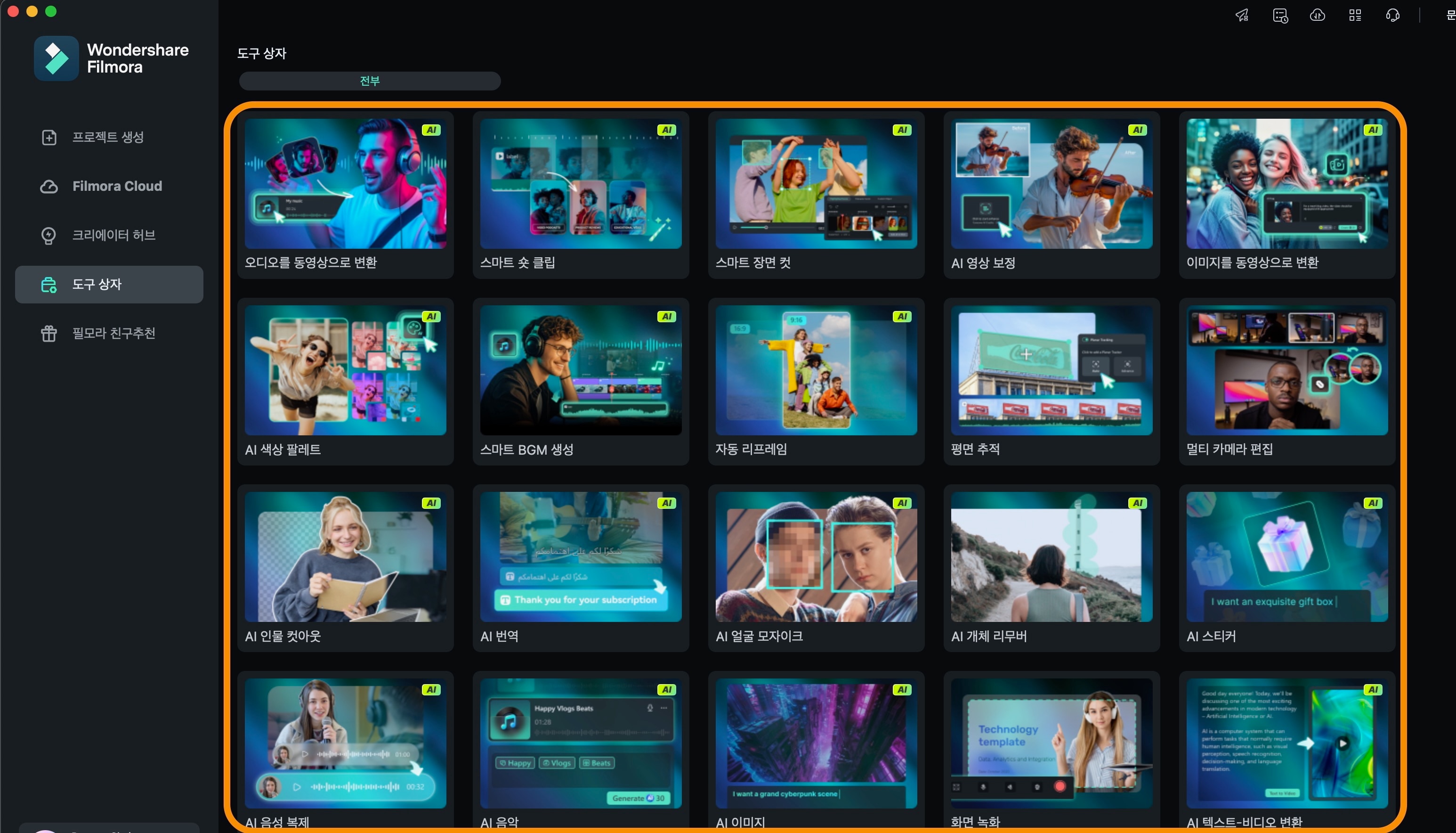
출처:©원더쉐어 필모라
물론 지금까지 소개해 드린 모든 기능을 전부 마우스 클릭 몇 번으로 끝낼 수 있을만큼 직관적이고, 사용이 쉬우므로 겁먹지 말고 꼭 도전해 보시길 바랍니다!
마무리
이번 글에서는 삼성 갤럭시의 기본 갤러리 어플을 이용한 영상 편집 방법을 알아 보았습니다. 물론 이것만 알아도 기본적인 편집은 충분히 할 수 있지만, 조금 더 전문적인 콘텐츠를 만들고 싶다면 파트 2, 파트 3에서 추천해 드린 원더쉐어 필모라를 꼭 한 번 활용해 보시길 바랍니다.
필모라를 잘 활용하면 여러분도 자신만의 멋진 채널을 꾸미고, 인기 인플루언서가 되는 꿈도 이룰 수 있을 겁니다!
FAQ.자주 묻는 질문과 답변
-
질문 1. 편집한 영상 포맷은 무엇으로 저장하나요?
기본적으로 가장 많이 사용하는 영상 저장 포맷은 Mp4입니다. 그리고 Avi나 애플 Mov도 많이 쓰는 형식이며, 최근에는 구글에서 공개한 WebM 형식도 많이 쓰는 추세입니다. -
질문 2. 8K 영상은 어떤 파일 형식을 쓰나요?
아직까지 8K 해상도 비디오를 지원하는 형식은 많지 않으며, 주로 HEVC/H.265, AV1, VP9 등의 비디오 코덱을 적용할 수 있는 포맷을 사용합니다. 그리고 8K 영상 업로드 및 재생을 지원하는 유튜브, 비메오 등에서 쓸 수 있습니다. -
질문 3. 영상을 중간만 자르는 것도 가능한가요?
예, 타임라인 편집을 지원하는 어플이나 프로그램이면 비디오 클립의 중간만 자를 수 있습니다. 먼저 하나의 클립을 여러 개로 구분한 후, 중간에 원하는 부분만 삭제하고, 앞/뒤 부분을 이어 붙이는 방식으로 편집하면 됩니다.
- 삼성 갤럭시 폰의 기본 갤러리 어플에서 다양한 영상 편집 작업을 할 수 있습니다.
- 원더쉐어 필모라로 스마트폰과 PC에서 다양한 영상 편집을 할 수 있습니다.



 100% 보안 확인 | 구독 필요 없음 | 악성 코드 없음
100% 보안 확인 | 구독 필요 없음 | 악성 코드 없음